Med lanseringen av Android 8.0 Oreo i Pixel-enheter tillät Google användare att ställa in mörkt läge på Android baserat på deras bakgrundsbilder. Den funktionen hölls dock exklusivt för Pixel-enheter och om du inte använde den knäckta Pixel-startaren fanns det inget sätt att få den funktionen på din Android-enhet. Nu, med Android Pie på Pixel-enheter, tillåter Google också användare att dynamiskt växla mellan mörkt och ljust läge baserat på tid på dagen. Det bästa med den här nya funktionen är att den inte är begränsad till pixlar och kan aktiveras på Android-enheter som körs på Android Pie. Så om du är intresserad av den här funktionen så här kan du aktivera den här:
Aktiverar mörkt läge baserat på tid på Android Pie
Som jag nämnde måste din enhet uppdateras till Android Pie för att den här funktionen ska fungera. Om din enhet körs på lägre versioner av Android fungerar det inte. Precis som bakgrundsbaserat mörkt läge, det tidsbaserade mörka läget är inte ett systemomfattande mörkt läge och fungerar bara på meddelandepanelen, applådan, och volym- och strömmenyer. Ändå är det en fin touch och jag tycker mycket om den här funktionen på vår Pixel 3 XL.
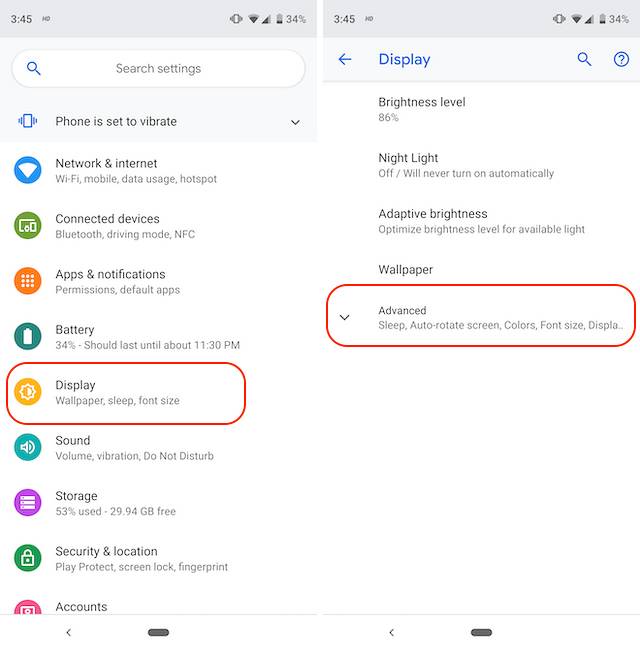
För närvarande för att aktivera det mörka temat, användare måste öppna appen Inställningar och gå till Skärm -> Avancerat -> Enhetstema och välj mellan läget Automatiskt, Ljus och Mörkt. Det automatiska läget ändrar temat från mörkt till ljus baserat på ditt val av bakgrund, medan de andra två är manuella alternativ. Men om du vill aktivera mörkt tema baserat på tid hittar du inte den här inställningen här eftersom den är dold i utvecklarens inställningspanel. Låt oss se hur du kan aktivera det:
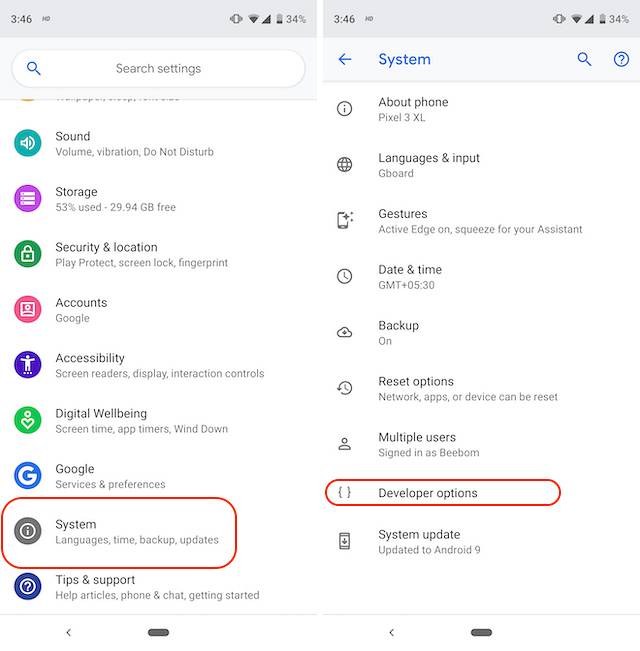
- Öppna appen Inställningar och gå till System -> Avancerat och tryck på utvecklaralternativ.
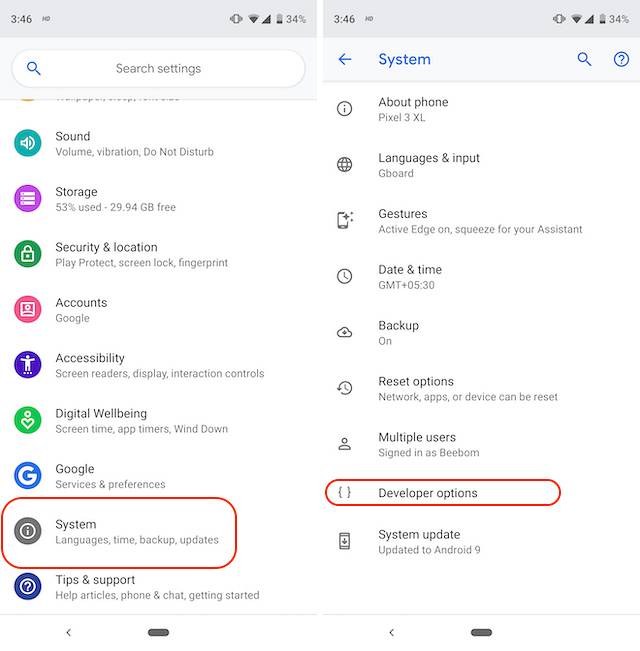
- Här, rulla ner för att hitta alternativet "Nattläge" och tryck på det. Du kommer att se ett popup-fönster som låter dig antingen manuellt hålla mörkt läge alltid på / av eller göra det “automatiskt” vilket möjliggör mörkt läge beroende på tid på dagen.
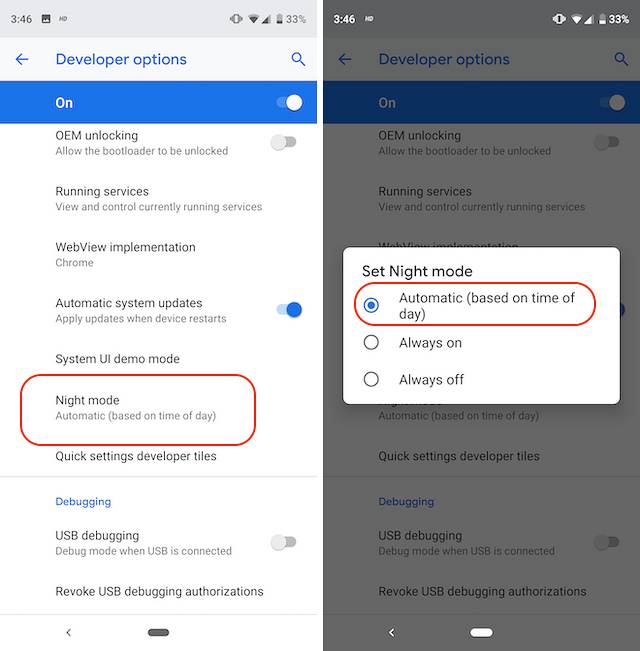
Beroende på var du befinner dig kan det mörka läget komma in vid en annan tidpunkt än mitt. För mig i Indien aktiverades det automatiskt runt 19:00. En sak att notera här är att funktionen finns i utvecklaralternativen och inte är en fullfjädrad release, så det kan krascha på dig ibland. Men för det mesta fungerade det perfekt på Pixel 3, Pixel 2 och OnePlus 6. 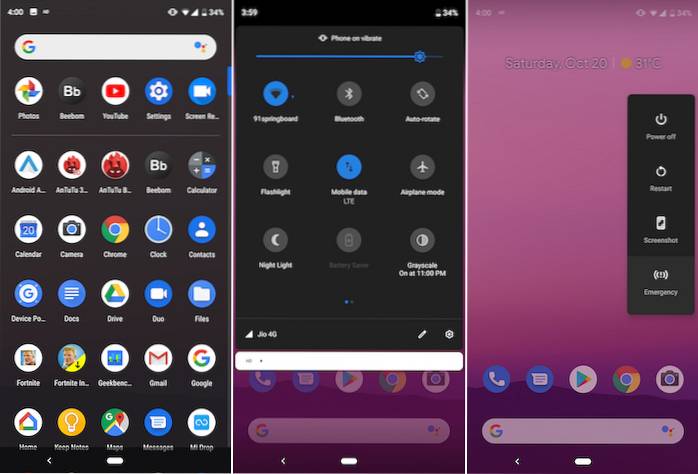
SE OCH: Hur får man Pixel 3 Night Sight och Live Google-objektiv på vilken Android-telefon som helst
Aktivera mörkt läge baserat på tid
Det var en ganska enkel handledning och jag hoppas att ingen av er hade några problem när man aktiverade den här funktionen. Fortfarande, om du har några frågor, låt oss veta genom att ställa i kommentarfältet nedan. Vi hjälper gärna till.
 Gadgetshowto
Gadgetshowto


